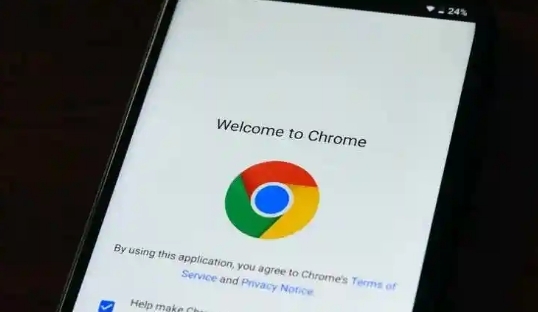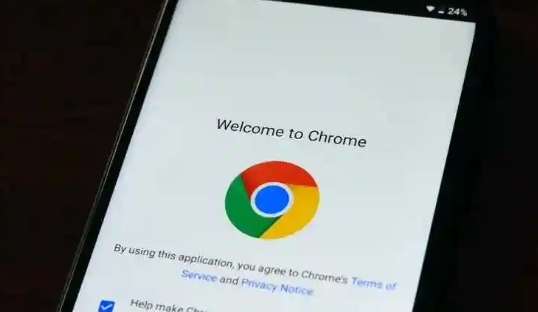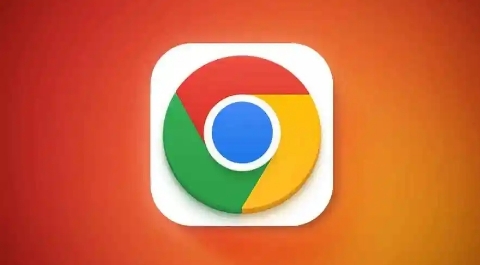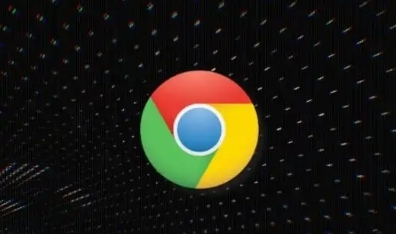谷歌浏览器下载后系统权限配置及安全设置方法详解
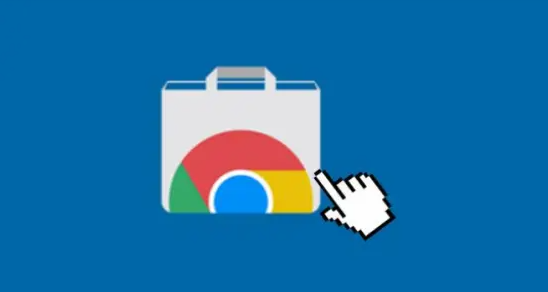
谷歌浏览器下载后系统权限配置及安全设置方法详解
启动谷歌浏览器,点击右上角的三个竖点(菜单按钮),在下拉菜单中选择“设置”选项。进入设置页面后,找到并点击左侧的“隐私与安全”选项。在“隐私与安全”页面中,点击“网站设置”,这里可以看到各种权限设置,包括位置、相机、麦克风等。若要管理位置权限,在“网站设置”页面中找到“位置”选项并点击,可选择“允许”或“阻止”访问位置数据的特定网站,若想完全关闭位置权限,可选择“询问每个网站”或“阻止”。对于相机和麦克风权限,返回“网站设置”页面,分别找到“相机”和“麦克风”选项,点击后可看到允许访问的已授权网站列表,对不希望使用该功能的网站,可点击网站并选择“阻止”或“删除”授权。管理通知权限时,在“网站设置”页面点击“通知”选项,在通知设置页面能查看所有已授权接收通知的站点,点击不想接收通知的网站,选择“阻止”或“删除”授权,若想关闭所有通知权限,可选择“询问每个网站”或直接关闭通知功能。设置弹出窗口权限,在“网站设置”页面找到“弹出窗口和重定向”选项,可选择允许或阻止网站打开弹出窗口和重定向页面,若想完全阻止弹出窗口,选择“阻止”选项。进行文件下载权限管理,在“网站设置”页面中找到“自动下载”选项,可选择允许或阻止网站在没有用户同意的情况下自动下载文件,若不希望某个网站自动下载文件,可将其设置为“阻止”。查看和删除网站权限,在“网站设置”页面点击页面底部的“查看权限和数据”,列出了所有已授权权限的站点,可选择查看或删除权限,若某个网站不再需要权限,点击其对应的“删除”按钮即可移除。若希望恢复所有权限的默认设置,可返回“网站设置”页面,点击页面底部的“恢复默认设置”,这将清除所有的权限设置,恢复到谷歌浏览器的初始默认状态。